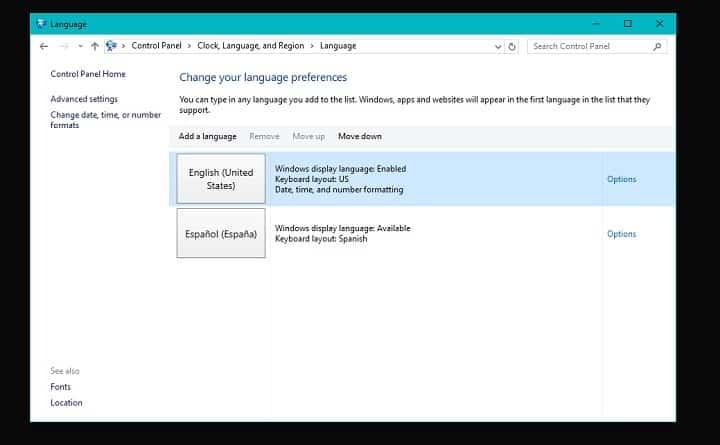- भले ही आप वाईफाई देख सकें आइकन आपके विंडोज 10. पर टास्कबार, जो इंटरनेट एक्सेस की गारंटी नहीं देता है।
- यदि आपको वाई-फाई आइकन के बगल में एक पीला निशान दिखाई देता है, तो आपको अपने राउटर में समस्या हो सकती है। आइए नीचे दिए गए हमारे गाइड का उपयोग करके इन मुद्दों को हल करें।
- अपने हार्डवेयर या सॉफ़्टवेयर के साथ किसी भी अन्य समस्या के लिए, हमारे बुकमार्क करें तकनीकी समस्या निवारण पृष्ठ आगे के संदर्भ के लिए।
- यदि आप किसी अन्य नेटवर्क समस्या का सामना करते हैं, तो आप हमारे. पर भरोसा कर सकते हैं नेटवर्क और इंटरनेट हब समाधान खोजने के लिए।

यह सॉफ़्टवेयर आपके ड्राइवरों को चालू रखेगा, इस प्रकार आपको सामान्य कंप्यूटर त्रुटियों और हार्डवेयर विफलता से सुरक्षित रखेगा। 3 आसान चरणों में अब अपने सभी ड्राइवरों की जाँच करें:
- ड्राइवर फिक्स डाउनलोड करें (सत्यापित डाउनलोड फ़ाइल)।
- क्लिक स्कैन शुरू करें सभी समस्याग्रस्त ड्राइवरों को खोजने के लिए।
- क्लिक ड्राइवर अपडेट करें नए संस्करण प्राप्त करने और सिस्टम की खराबी से बचने के लिए।
- DriverFix द्वारा डाउनलोड किया गया है 0 इस महीने पाठकों।
यदि आपके पास वाईफाई से कनेक्ट होने के दौरान विंडोज 10 में आपके इंटरनेट कनेक्शन के साथ समस्या है, तो यह जानने के लिए इस गाइड को पढ़ें कि आपका इंटरनेट एक्सेस क्यों काम नहीं कर रहा है और आप इसे ठीक करने के लिए क्या कर सकते हैं।
भले ही आपका वाईफाई आइकन विंडोज 10 सिस्टम के आपके टास्कबार में दिखाई दे, फिर भी आपको इंटरनेट एक्सेस के साथ कुछ समस्याएं हो सकती हैं।
अगर मेरे पास वाईफाई कनेक्शन है लेकिन इंटरनेट नहीं है तो मैं क्या कर सकता हूं?
- कोई भिन्न ब्राउज़र आज़माएं
- अपने वाई-फाई डिवाइस को पुनरारंभ करें
- इंटरनेट राउटर को पुनरारंभ करें
- केबल को अनप्लग/प्लग करें
- वाई-फ़ाई राउटर से डिस्कनेक्ट/पुनः कनेक्ट करें
- Windows 10 में अन्य वाई-फ़ाई/इंटरनेट कनेक्शन समस्याएँ
1. कोई भिन्न ब्राउज़र आज़माएं

चूंकि यह आपके ब्राउज़र में एक समस्या हो सकती है, इस समस्या को हल करने का पहला और आसान तरीका यह होगा कि आप अपने ब्राउज़र को किसी विश्वसनीय ब्राउज़र में बदल दें जैसे ओपेरा.
इस भयानक ब्राउज़र में ऐसी समस्याओं और त्रुटियों की संभावना कम होती है और इसमें एक अंतर्निहित विज्ञापन अवरोधक होता है जो पृष्ठ लोडिंग को गति देगा।
और अगर आप पूरी तरह से सुरक्षित महसूस करना चाहते हैं, तो बिल्ट-इन का उपयोग करें वीपीएन सेवा जो ब्राउज़ करते समय आपके आईएसपी से भी आपकी पहचान छुपाएगी।
आजकल, महामारी हमें अंदर रहने के लिए मजबूर कर रही है लेकिन आप अभी भी आसानी से सामाजिककरण कर सकते हैं क्योंकि आपको इंस्टाग्राम, व्हाट्सएप और फेसबुक मैसेंजर सीधे अपने साइडबार पर मिलेंगे।
इसके लिए हमारे शब्द न लें, अभी ओपेरा को निःशुल्क आज़माएं!

ओपेरा
यदि आप किसी भी त्रुटि और इंटरनेट कनेक्शन के मुद्दों से बचना चाहते हैं तो सबसे सुरक्षित और सबसे विश्वसनीय ब्राउज़र का उपयोग करें।
बेवसाइट देखना
2. अपने वाई-फाई डिवाइस को पुनरारंभ करें

- टास्कबार में घड़ी के बगल में मिले वाईफाई आइकन पर क्लिक करें।
- वाईफाई आइकन के आगे विस्मयादिबोधक चिह्न देखने का मतलब है कि आप इंटरनेट से कनेक्ट नहीं हैं।
- अपने विंडोज 10 डिवाइस से वाईफाई बंद करें।
- अपने पीसी को रिबूट करें।
- वाईफाई एडॉप्टर को सक्षम करें और अपनी इंटरनेट कनेक्टिविटी की जांच करें।
3. राउटर को पुनरारंभ करें

- राउटर को पावर ऑफ करें।
- लगभग एक मिनट तक प्रतीक्षा करें।
- पावर अप रूटर.
- राउटर के ठीक से शुरू होने की प्रतीक्षा करें।
- अपने डिवाइस को वाईफाई कनेक्शन से कनेक्ट करने का प्रयास करें और अपने इंटरनेट एक्सेस की जांच करें।
4. केबल को अनप्लग/प्लग करें

- राउटर से ईथरनेट केबल (इंटरनेट केबल) को अनप्लग करें और इसे सीधे अपने डिवाइस में प्लग करें।
- यदि इंटरनेट सीधे केबल कनेक्शन के साथ काम नहीं कर रहा है तो आपको समस्या के निवारण के लिए अपने इंटरनेट सेवा प्रदाता से संपर्क करना होगा।
- यदि केबल को सीधे प्लग इन करने के बाद आपका इंटरनेट एक्सेस काम कर रहा है तो यह आपके राउटर के साथ एक समस्या होने की संभावना है।
ध्यान दें:यदि यह आपके राउटर के साथ एक समस्या है, तो इसे सीडी पर दिए गए निर्देशों का पालन करके इसे फिर से स्थापित करें, जब आपने इसे खरीदा था।
5. वाई-फ़ाई राउटर से डिस्कनेक्ट/पुनः कनेक्ट करें

- राउटर से डिस्कनेक्ट करें।
- अपना पासवर्ड और खाता दर्ज करके फिर से वाईफाई राउटर से कनेक्ट करें।
- यह देखने के लिए जांचें कि आपका इंटरनेट एक्सेस ठीक से काम कर रहा है या नहीं
Windows 10 में अन्य वाई-फ़ाई/इंटरनेट कनेक्शन समस्याएँ
 यह एकमात्र समस्या नहीं है जो वाई-फाई के माध्यम से इंटरनेट से कनेक्ट करने का प्रयास करते समय हो सकती है।
यह एकमात्र समस्या नहीं है जो वाई-फाई के माध्यम से इंटरनेट से कनेक्ट करने का प्रयास करते समय हो सकती है।
यदि आपको अन्य कनेक्शन समस्याएं हैं, तो हम अनुशंसा करते हैं कि आप हमारे द्वारा आपके लिए तैयार की गई सूची की जांच करें। यहाँ सबसे आम मुद्दे हैं:
- Windows 10 इस नेटवर्क से कनेक्ट नहीं हो सकता
- Windows अद्यतन स्थापित करने के बाद कोई इंटरनेट कनेक्शन नहीं
- विंडोज 10 पर वायरलेस एडॉप्टर या एक्सेस प्वाइंट के साथ समस्या
- विंडोज़ 10 पर वाई-फाई का वैध आईपी कॉन्फ़िगरेशन नहीं है
यदि आपके पास और भी ऐसी ही समस्याएं या सुझाव हैं, तो नीचे टिप्पणी अनुभाग में अपने विचार साझा करने में संकोच न करें।